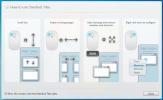Kako koristiti rječnik u programu Microsoft Edge
Microsoft Edge nema nikakve revolucionarne značajke zbog kojih ćete poželjeti napustiti Chrome ili Firefox. Ima jednu ili dvije značajke koje druga dva preglednika nemaju. Edge ima ugrađenu rječnikuy. Kada je omogućeno, omogućuje vam da vidite značenje riječi kada zadržite pokazivač iznad nje. To je nešto što zahtijeva dodatak ili proširenje ako koristite Firefox ili Chrome. Evo kako možete omogućiti i koristiti rječnik u Microsoft Edgeu.
Rječnik u programu Microsoft Edge
Otvorite Microsoft Edge i kliknite gumb više opcija u gornjem desnom kutu i na izborniku koji se otvori kliknite Postavke. Na kartici Općenito potražite Prikaži definicije na liniji za odjeljak. Omogućite ga i označite tri opcije ispod njega.

Dođite do web stranice koju želite pročitati. Nakon što ste na web-mjestu, kliknite ikonu Reading View u URL traci. Izgleda kao knjiga, a prikaz za čitanje dostupan je za većinu web-mjesta, ali postoje neke iznimke.
Nakon što ste u prikazu za čitanje, dvaput kliknite riječ za koju želite potražiti značenje. Ako je definicija dostupna, pojavit će se mali skočni prozor koji će vam dati definiciju.

Ako kliknete opciju Više na dnu, otvorit će se ploča s dodatnim detaljima o riječi. Rječnik pokreće Oxfordski rječnik.
Ovo će raditi za sve e-knjige, tj. ePub datoteke i PDF datoteke. Kada otvorite bilo koji od njih, možete dvaput kliknuti na riječ i otvorit će se isti skočni prozor dajući vam značenje riječi. Ovo funkcionira ako ste na mreži, međutim, možete kliknuti gumb Preuzmi izvanmrežni rječnik i koristiti značajku izvanmrežno.
Kada preuzmete rječnik, aplikacija pod nazivom Immersive Reader bit će instalirana na vaš sustav. To je Microsoftova aplikacija koja sama po sebi ne čini ništa. To će dodati besplatne značajke u Microsoft Edge. Zašto postoji kao zasebna aplikacija umjesto kao dodatak za Microsoft Edge, to samo Microsoft zna. Možda će aplikacija na kraju učiniti nešto više.
Ako želite sličnu značajku za Chrome ili Firefox, potreban vam je dodatak ili proširenje. Ne manjka ih. Ako ne želite da vaš preglednik povuče proširenje, uvijek možete odabrati riječ, kliknuti je desnom tipkom miša i odabrati opciju za traženje riječi na zadanoj tražilici.
traži
Najnoviji Postovi
Kako ispisati crno-bijelo u programu Microsoft Edge u sustavu Windows 10
Preglednici vam omogućuju slanje ispisa na pisač. Možete ispisati P...
ChkDsk je GUI za Windows Chkdsk.exe uslužni program, može ispraviti pogreške na disku
Pogreške na disku često se pojavljuju zbog nestanka napajanja i nep...
Donesite aplikacijsku traku sustava Windows 8 na radnu površinu sustava Windows 7 sa pločicama Stardock
Windows 8 uključuje mnogo promjena, posebno u pogledu korisničkog s...